Paano mag-download ng mga imahe mula sa Google Earth - Google Maps - Bing - ArcGIS Imagery at iba pang mga mapagkukunan
Para sa marami sa mga analista, na nais na bumuo ng mga mapa kung saan ipinakita ang isang sanggunian sa raster mula sa anumang platform tulad ng Google, Bing o ArcGIS Imagery, sigurado kaming wala kaming problema dahil halos anumang platform ang may access sa mga serbisyong ito. Ngunit kung ang nais namin ay i-download ang mga imaheng iyon sa mahusay na resolusyon, kung gayon anong mga solusyon ang gusto StitchMaps mawala, siguradong ang pinakamahusay na solusyon ay SAS Planet.
SAS Planet, ay isang libreng programa, na nagmula sa Russia, na nagbibigay-daan sa iyo upang hanapin, pumili at mag-download ng maraming mga imahe mula sa iba't ibang mga platform o server. Sa loob ng mga server, mahahanap mo ang Google Earth, Google Maps, Yahoo, Bing, Nokia, Yandex, Navitel Maps, VirtualEarth, Gurtam at mga overlay na maaaring idagdag sa imahe, tulad ng mga label o istraktura ng kalsada - kung ano ang tinatawag na hybrid- . Kabilang sa mga balita nito, maaari kang maglista ng:
- maging isang ganap na portable na application, ay hindi nangangailangan ng pag-install ng anumang uri, sa pamamagitan lamang ng pagsasagawa ito posible upang isakatuparan ang anumang proseso,
- ang posibilidad ng pagpasok ng mga file ng KML,
- pagsukat ng mga distansya at ruta
- load ng mga pantulong na data mula sa iba pang mga server tulad ng Wikimapia,
- I-export ang mga mapa sa Mobile, na katugma sa mga platform tulad ng Apple - iPhone.
Sa pamamagitan ng isang praktikal na halimbawa, posible na mailarawan ang mga hakbang upang kumuha ng impormasyon sa format ng raster mula sa alinman sa mga nabanggit na platform. Ang isa sa pinakadakilang kalamangan nito ay ang mga imahe na na-download sa pamamagitan ng application na ito ay georeferencing, na nakakatipid ng oras sa pagtatayo ng mga produkto. Naiiba sa kung ano ang nangyayari sa mga imahe ng Google Earth, maaari silang mai-save - nai-download, ngunit nangangailangan ng kasunod na mga proseso ng georeferencing, na isinalin sa pag-ubos ng oras.
Sequence ng mga hakbang upang mag-download ng mga larawan
Pagpili ng Raster ng lugar ng interes
- Ang unang hakbang ay upang i-download ang file na naglalaman ng installer ng SAS Planet, sa kasong ito ang pinakabagong bersyon na inilabas para magamit ng publiko noong Disyembre 2018. Ang file ay na-download sa format na .zip, at upang tumakbo, dapat nilang i-unzip ang ganap na nilalaman. Sa pagkumpleto, magbubukas ang landas ng patutunguhan at matatagpuan ang Sasplanet na naisakatuparan.
- Kapag isinagawa ang programa, ang pangunahing pagtingin sa application ay bubukas. ang ilang mga toolbars (berde), at ang pangunahing menu ng application (kulay pula), ang pangunahing view (orange), i-zoom view (dilaw), ang sitwasyon patungkol sa (mga lilang), bar sinusunod ng estado at mga coordinate (kulay ng fuchsia).

- Upang simulan ang paghahanap, kung alam mo kung ano ang kinakailangan na lugar diskarte upang i-map ang pangunahing view ay, hanggang sa maabot mo ang nais na lokasyon sa isa sa mga toolbars na pinagmulan raster impormasyon ay pinili sa kasong ito ay Google .

 Kung nais mong baguhin ang mga mapagkukunan ng impormasyon, na-klik saan ang base Pangalan ipinahiwatig, may ay pinili mula sa: Google, Yandex, Nokia, Kosmsnimki, Navteq, Genplan ng Moscow, GeoHub, Bing, Geoportal, Yahoo! , iba pang mga mapa, makasaysayan, turismo, marine mga mapa, Space, mga lokal na mga mapa, OSM, ESRI, o Google Earth.
Kung nais mong baguhin ang mga mapagkukunan ng impormasyon, na-klik saan ang base Pangalan ipinahiwatig, may ay pinili mula sa: Google, Yandex, Nokia, Kosmsnimki, Navteq, Genplan ng Moscow, GeoHub, Bing, Geoportal, Yahoo! , iba pang mga mapa, makasaysayan, turismo, marine mga mapa, Space, mga lokal na mga mapa, OSM, ESRI, o Google Earth.
- Pagkatapos ng halalan, ang pagpili ng kinakailangang lugar ay ginawa. Depende sa kung paano tinitingnan ang raster, pinili ang server, halimbawa ang ginamit na imahe ng Google, dahil hindi ito naglalaman ng anumang uri ng ulap sa pinangyarihan.

- Pagkatapos, ang pindutan ay aktibo Shift, sa pamamagitan nito ang lugar ng pag-aaral ay pipiliin sa pamamagitan ng cursor. I-click lamang sa isang sulok at i-drag sa ninanais na lokasyon, ang isang huling pag-click ay ginawa, at bubuksan ang isang window, kung saan dapat naming ilagay ang mga parameter ng output ng napiling larawan.
- Sa window, maraming mga tab ang sinusunod, sa una sa kanila I-download, napili ang antas ng pag-zoom. Ang mga antas ng pag-zoom ay mula 1 hanggang 24 - ang pinakamataas na resolusyon. Kapag napili ang imahe, sa zoom bar, ipinahiwatig ang antas, gayunpaman, sa window na ito maaari itong mabago. Ipinapahiwatig din nito ang server mula sa kung saan ang produkto ay makukuha.

- Sa tab na sumusunod, ang mga parameter ng output ay inilalagay. Sa partikular para sa raster ay naka-imbak na may malapad na impormasyon ng sanggunian. Sa (1) box, ang image format na nakasaad sa box (2) output landas, kahon (3) sa napiling server sa (4) kahon kung anumang overlay layer, ang (5) box projection ay tinukoy, at pagkatapos ay obserbahan sa ilalim ng isang grupo na tinatawag na Lumikha ng georeferencing file (6), ang pinaka-maginhawang opsyon ay minarkahan, sa kasong ito ang .w, ang kalidad ay iniiwan pa rin bilang default sa 95%, At sa wakas mag-click sa magsimula,

- Ang imahe ay nai-export sa JPG format, ngunit maaaring i-export sa mga sumusunod na format: PNG, BMP, ECW (Compression maliit na alon Enhancement), JPEG2000, KMZ para Garming (Jpeg overlay), RAW (solong bitmap graphic), GeoTIFF.
 Kung ang folder kung saan mo nai-save ang imahe ay nasuri, maaari mong ay makikilala 4 file, ang mga raster .jpg, ang auxiliary file, pagkatapos ay ang JPGW ay sinusunod (ito ay ang reference na file nilikha nang mas maaga .w), at ang .prj na nauugnay sa larawan.
Kung ang folder kung saan mo nai-save ang imahe ay nasuri, maaari mong ay makikilala 4 file, ang mga raster .jpg, ang auxiliary file, pagkatapos ay ang JPGW ay sinusunod (ito ay ang reference na file nilikha nang mas maaga .w), at ang .prj na nauugnay sa larawan.
Ipakita ang Raster sa SIG
 Pagkatapos ng proseso, nabuksan ang file sa anumang GIS software upang ma-verify na eksakto ang imahe sa kinakailangang lugar. Upang magpatuloy, sa isang proyektong ArcGIS Pro, ang mga layer ay nai-load sa format ng hugis, na nagpapahiwatig kung saan dapat ilagay ang bagong na-export na larawan.
Pagkatapos ng proseso, nabuksan ang file sa anumang GIS software upang ma-verify na eksakto ang imahe sa kinakailangang lugar. Upang magpatuloy, sa isang proyektong ArcGIS Pro, ang mga layer ay nai-load sa format ng hugis, na nagpapahiwatig kung saan dapat ilagay ang bagong na-export na larawan.- Kapag binuksan mo ito, makikita mo na ganap na naaangkop ang larawan, na may mga elemento sa hugis na format ng pangunahing pagtingin, ibig sabihin, sa mga katawan ng tubig sa format ng vector. Ang imbakan ng tubig na naroroon sa imaheng ayusin sa lokasyon ng polygon, samakatuwid, ito ay isinasaalang-alang na ganap na isinangguni

Paggamit ng hybrid
 Kung gusto mong kunin ang data ng raster sa iba pang nilalaman, tulad ng mga kalye at mga lugar, at gamitin ang mga ito sa mga mobile device para sa lokasyon ng gumagamit, ang parehong proseso ng pagpili ng lugar ng interes ay isinasagawa.
Kung gusto mong kunin ang data ng raster sa iba pang nilalaman, tulad ng mga kalye at mga lugar, at gamitin ang mga ito sa mga mobile device para sa lokasyon ng gumagamit, ang parehong proseso ng pagpili ng lugar ng interes ay isinasagawa.
Ang pagkakaiba ay na ngayon ang data ng server ng Bing ay dadalhin, sa bersyon nito kalsada - Ang mga kalye, ang pangunahing pagtingin ay nagpapahiwatig lamang ng mga pinaka-may-katuturang mga site ng interes, pati na rin ang mga pangalan ng mga pangunahing kalye. Kung patuloy kang papalapit sa pangunahing view, ang mga detalye na may kaugnayan sa lugar ng pag-aaral ay na-load.
Ngayon, kung ang nakaraang raster ay kinakailangan upang magkaroon ng data ng mga mapa ng ruta at mga site ng interes na na-load, tanging ang hybrid - hybrid, na kung saan ay simpleng superimposing ang data mula sa isang base ng mga lugar ng sanggunian, na may imahe ng raster.
- Sa panel ng tool, may pindutan na may mga layered layer, kapag pumapasok doon, ang lahat ng mga base ng kartograpya na maaaring mapadikit sa raster ay ipapakita. Mula sa Google, OSM - Buksan ang Mga Street Map, Yandex, Rosreestr, Hybrid Yahoo, Hibrid Wikimapia, Navteq.
- Pagkatapos, para sa raster base, ginagamit ang server ng Bing Maps - Satellite, pagkatapos ay ipinasok ito sa menu hybrid, at i-activate ang maraming bilang kinakailangan, - ito upang matukoy, alin sa mestiso Ito ay may higit spatially impormasyon, halimbawa ay pinili: Google, OSM, Wikimapia, at ArcGIS hybrid, sa view ng mga raster mga overlay ay ipinapakita sa ibaba.

 Upang i-save ang imahe, gamit ang data ng mestiso, ang view ay pinili tulad ng sa mga nakaraang kaso, ngunit oras na ito, kapag ang screen ng mga parameter ng imahe ay ipinapakita, ang sumusunod ay napili: sa tab tusok, ang output format, ang output path, ang raster base (Bing) ay inilalagay, at ang Overlay layer - Ang Google Hybrid ay pinili - at ang spatial reference file .w.
Upang i-save ang imahe, gamit ang data ng mestiso, ang view ay pinili tulad ng sa mga nakaraang kaso, ngunit oras na ito, kapag ang screen ng mga parameter ng imahe ay ipinapakita, ang sumusunod ay napili: sa tab tusok, ang output format, ang output path, ang raster base (Bing) ay inilalagay, at ang Overlay layer - Ang Google Hybrid ay pinili - at ang spatial reference file .w.

- Matapos ang proseso ay tumakbo, ang imahe ay mabubuksan sa SIG o software ng iyong kagustuhan, at napatunayan na ang imahe na may superimposed na data ng Google Hybrid ay na-export na talaga. Ang mga label ng mga elemento na naroroon sa lugar ng interes ay ipinapakita, at kapag ang hugis ay inilagay, matatagpuan ito kung saan naroroon ang tubig ng katawan.
Ang proseso ng artikulong ito ay makikita sa channel ng Youtube ng Geofumadas
Ang mga pagsasaalang-alang ay pinalalabas

Tulad ng maaaring mapatunayan, ang paggamit ng tool ay medyo simple, hindi ito nangangailangan ng pangunahing mga pagsisikap upang maunawaan ang dynamics ng bawat isa sa mga proseso at tool na bumubuo nito. Samakatuwid, ang paggamit nito ay lubos na inirerekomenda.
Hindi tulad ng iba pang mga pagkukusa sa ganitong function ng pag-download ng mga imaheng georeferenced, tulad ng kaso ng Stitchmap, ang ebolusyon na mayroon ang SASPlanet ay maaaring matubos, na kung saan ay tuloy-tuloy na nagdagdag ng mga tool at pag-andar sa bawat isa sa mga pag-update nito, pati na rin ang pag-access sa mas maraming mga serbisyo. Ang artikulong ito ay ginawa gamit ang pinakabagong matatag na bersyon, mula Disyembre 21, 2018, gayunpaman, inaalok namin sa iyo ang link na ito, mula sa opisyal na pahina, na naglalaman ng isang lalagyan ng lahat ng mga bersyon na inilabas mula noong 2009.
Binabati kita para sa SASPlanet at ang mga 10 na taon ng pagpapatuloy nito.






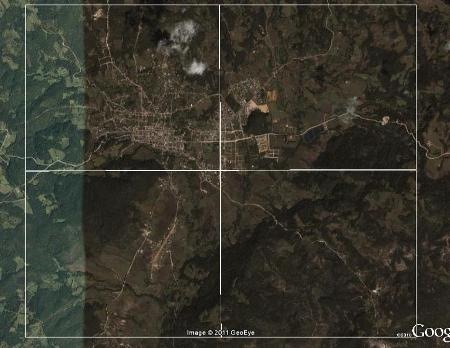
napakagandang manual. Sinuman na gustong matutong mag-edit ng mga imahe na inirerekomenda naming bisitahin mo kami course photoshop madrid
para sa lahat na nasa lunsod.